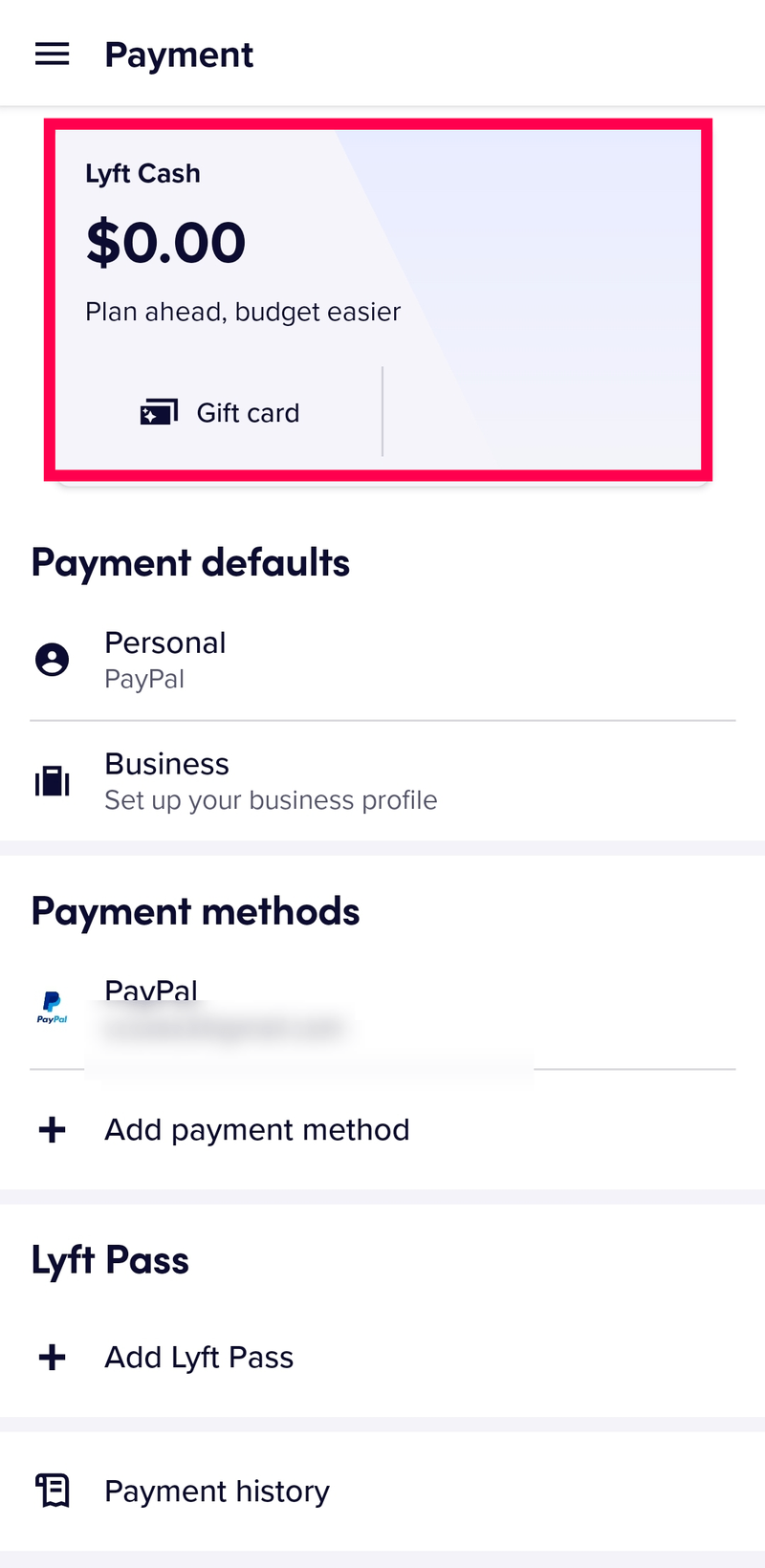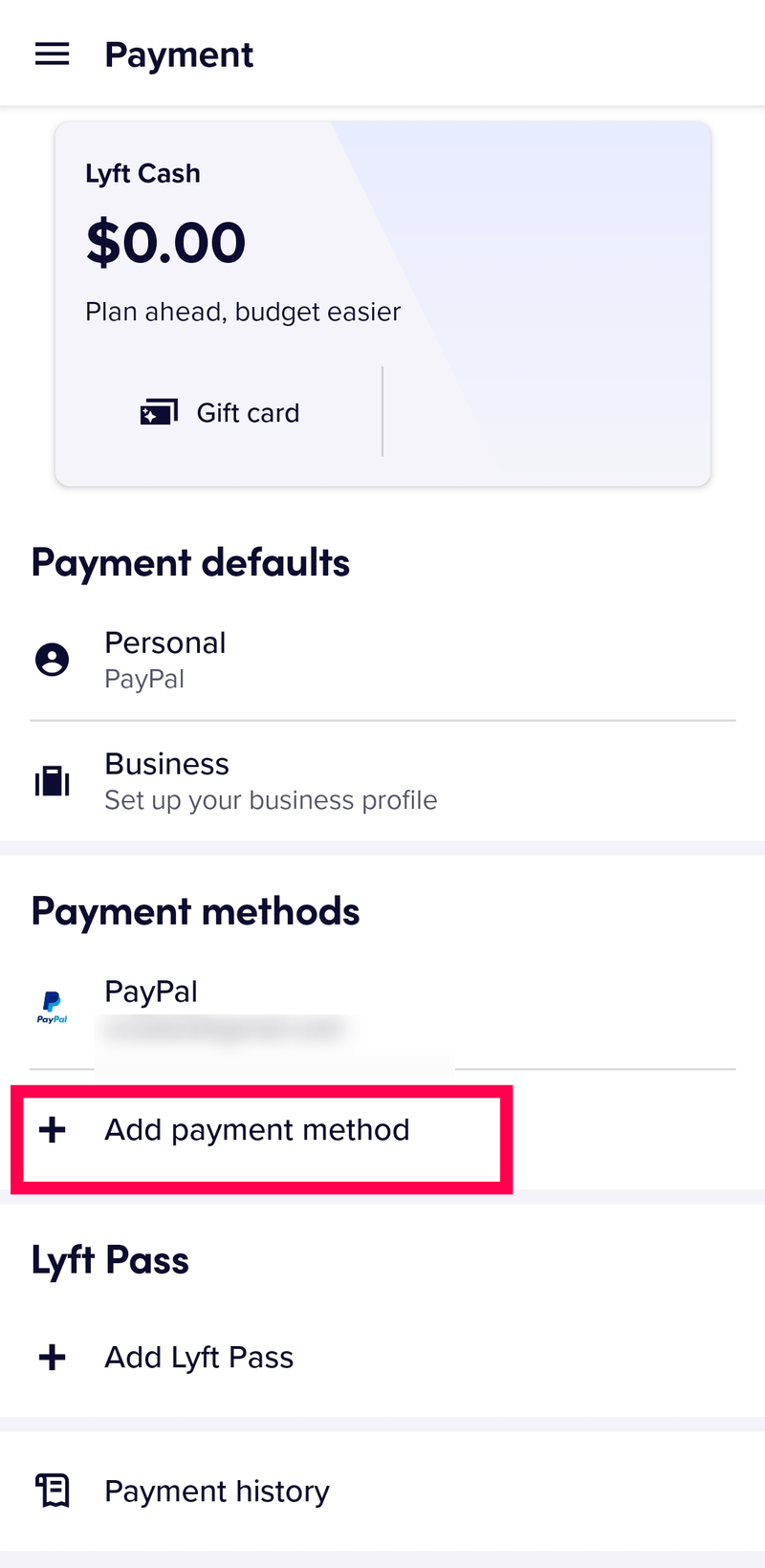Če se sprašujete, kako plačati z gotovino za vožnjo z Lyftom - nimate sreče. Ta možnost niti ni na voljo. V današnjem sodobnem svetu zastarele storitve vožnje v slogu taksijev nadomeščajo nova prevozna podjetja, kot so Uber, CAR:GO in Lyft – ki ne sprejemajo več gotovine kot načina plačila.

V tem priročniku si bomo ogledali različne načine plačila, ki jih Lyft sprejema. Odgovorili bomo tudi na nekaj pogostih vprašanj v zvezi s politiko plačevanja Lyfta.
Načini plačila Lyft
Lyft je mobilna aplikacija s sedežem v ZDA, ki ponuja različne storitve vozil, kot so vožnje z avtomobilom, možnost najema avtomobila in motorizirani skuterji. Lyft ponuja tudi sistem souporabe koles in storitve dostave hrane. Ko si ustvariš račun na njihovi mobilni aplikaciji oz Spletna stran lahko se prijavite za katero koli od teh možnosti.
Zahtevate lahko različne vrste voženj – ne samo avtomobile, ampak tudi kolesa in skuterje – in lahko celo zahtevate vožnjo za nekoga drugega. Medtem ko uporabljate storitve Lyfta, lahko povečate svojo varnost tako, da svojo lokacijo delite s prijatelji in družino. To je le nekaj uporabnih funkcij, ki jih ponuja Lyft.
Ko gre za plačilna sredstva, ki so na voljo v Lyftu, lahko izbirate med nekaj možnostmi. Čeprav ne morete plačati z gotovino za svojo vožnjo z Lyftom, lahko plačate s svojim računom Lyft, debetno/kreditno kartico ali uporabite darilno kartico Lyft.
V tem priročniku bomo korak za korakom pregledali vsakega od teh načinov plačila.
Dodajte gotovino na račun Lyft Cash
Po vsaki vožnji z Lyftom boste morali oceniti svojega voznika in dati povratne informacije o svoji vožnji. Ko končate, vas bo voznik prosil, da potrdite plačilno sredstvo.
Privzeto plačilno sredstvo lahko nastavite na svoj račun Lyft, ki se imenuje tudi Lyft Cash. Če želite uporabljati katero koli Lyftovo prevozno storitev, morate imeti denar na svojem Lyft računu, ki je neposredno povezan z vašim bančnim računom. V nekaj sekundah lahko nakažete denar s svojega bančnega računa na svoj Lyft račun, ki bo samodejno uporabljen za vašo trenutno vožnjo z Lyftom.
Če želite na svoj račun Lyft Cash dodati gotovino, sledite spodnjim korakom:
- V telefonu odprite aplikacijo Lyft.
- Pojdite v svoj meni v zgornjem levem kotu zaslona.

- Poiščite zavihek Plačilo in se ga dotaknite.

- Pojdite na Lyft Cash Card.
- Izberite možnost Dodaj gotovino.
- Vnesite znesek denarja, ki ga želite dodati na svoj račun Lyft Cash.
- Izberite Končano.
- Dotaknite se možnosti Odjava.
- Izberite želeni način plačila za plačilo vožnje z Lyftom.
- Izberite Nakup.
To je vse. Ko je vaše plačilo zaključeno, boste prejeli e-pošto s potrdilom, skupaj s podatki o plačilu. Vaše plačilo bo tudi takoj poslano v sistem Lyft.
Te korake lahko ponovite vsakič, ko vam na računu Lyft Cash zmanjka denarja. Če se sprašujete, kaj se zgodi, ko na računu Lyft Cash nimate dovolj denarja, da bi pokrili celotne stroške vožnje, bo razlika vzeta iz vašega privzetega plačilnega sredstva – vašega bančnega računa.
Če želite upravljati svoj račun Lyft Cash, lahko uporabite možnost Samodejno polnjenje. Če aktivirate to funkcijo, bo vaš račun Lyft Cash samodejno napolnjen, ko bo na vašem računu manj kot 15 dolarjev. Lyft to stori tako, da vzame stanje iz vašega privzetega plačilnega sredstva.
Če želite aktivirati to funkcijo, preprosto pojdite na Plačilo in preklopite stikalo Samodejno polnjenje. Če si premislite, lahko to funkcijo kadar koli izklopite.
Na svoj račun Lyft Cash imate tudi možnost dodajanja darilnih kartic. Tako se to naredi:
- Odprite dvigalo.
- Tapnite tri vodoravne črte v zgornjem levem kotu zaslona.

- Pojdite na Plačila.

- V meniju poiščite ikono darilne kartice in jo tapnite.
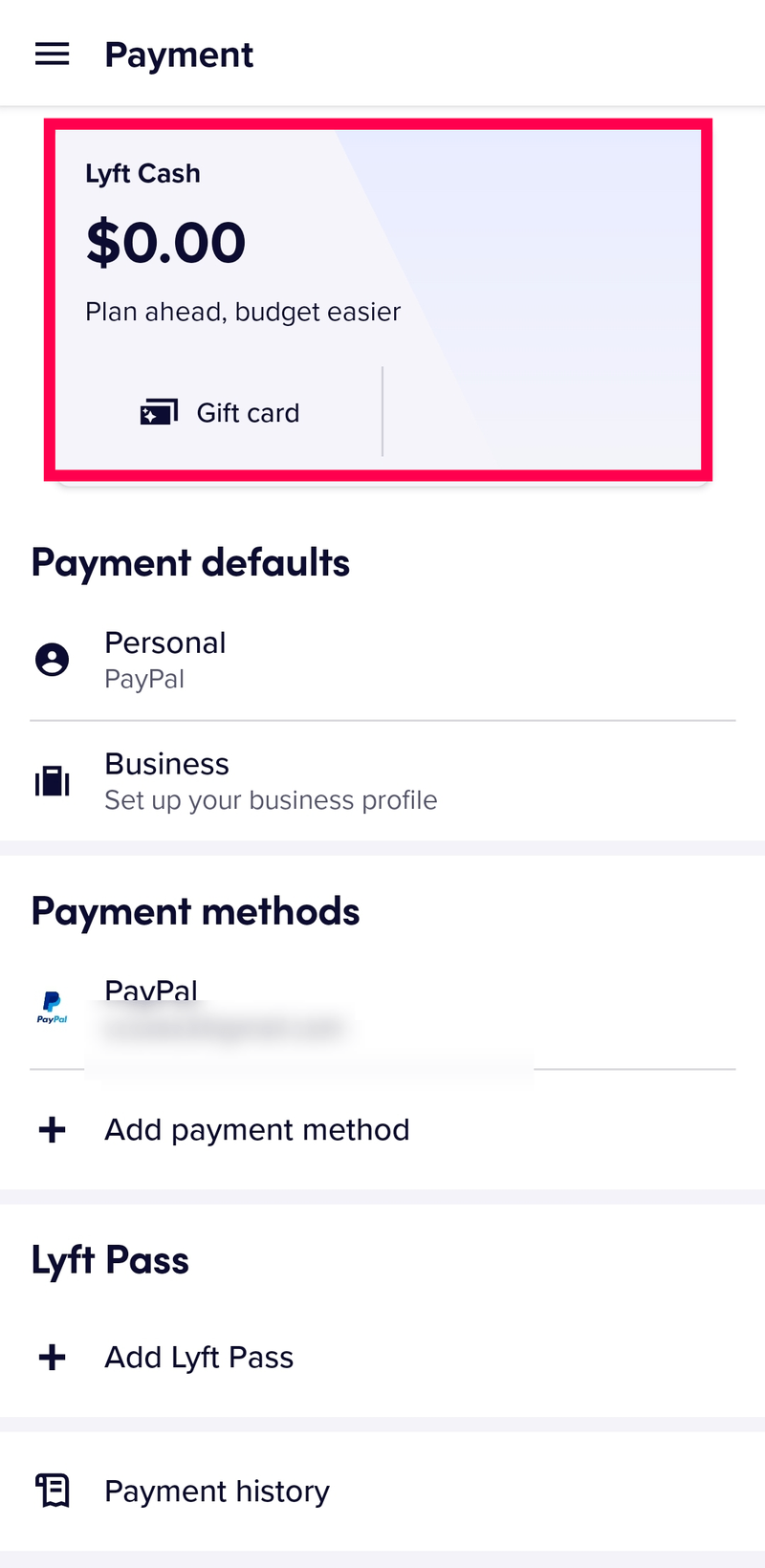
- Vnesite kodo darilne kartice in PIN.
Uporaba darilnih kartic je preprosta in ta postopek lahko ponovite vsakič, ko prejmete novo darilno kartico.
Dodajte gotovino na predplačniško kreditno kartico za vožnje Lyft
Če ne želite uporabljati Lyft Cash, lahko plačujete za Lyftove storitve s kreditnimi karticami, debetnimi karticami, bančnimi računi, predplačniškimi karticami, prodajalci na drobno in digitalnimi darilnimi karticami. Po drugi strani vam Lyft ne dovoljuje plačevanja njihovih storitev z uporabo kartic za delo v službi, Google Pay, Venmo, PayPal in Apple Pay.
Predplačniška kreditna kartica ni povezana z vašim bančnim računom; namesto tega imate možnost porabiti samo denar, ki ste ga vnaprej dodali na predplačniško kartico. Na predplačniško kartico lahko dodate gotovino na več načinov:
- Naložite plačilo na vašo predplačniško kartico.
- Prenesite gotovino s svojega bančnega računa ali druge predplačniške kartice.
- Kupite paket za ponovno nalaganje, da dodate denar na svojo predplačniško kartico.
Ko na svojo predplačniško kreditno kartico dodate gotovino, jo lahko nastavite kot privzeto plačilno sredstvo v Lyftu:
- Odprite svojo aplikacijo Lyft.
- Tapnite tri vodoravne črte v zgornjem levem kotu zaslona.

- Pojdite na Plačilo.

- V razdelku Načini plačila poiščite Dodaj kartico in jo tapnite.
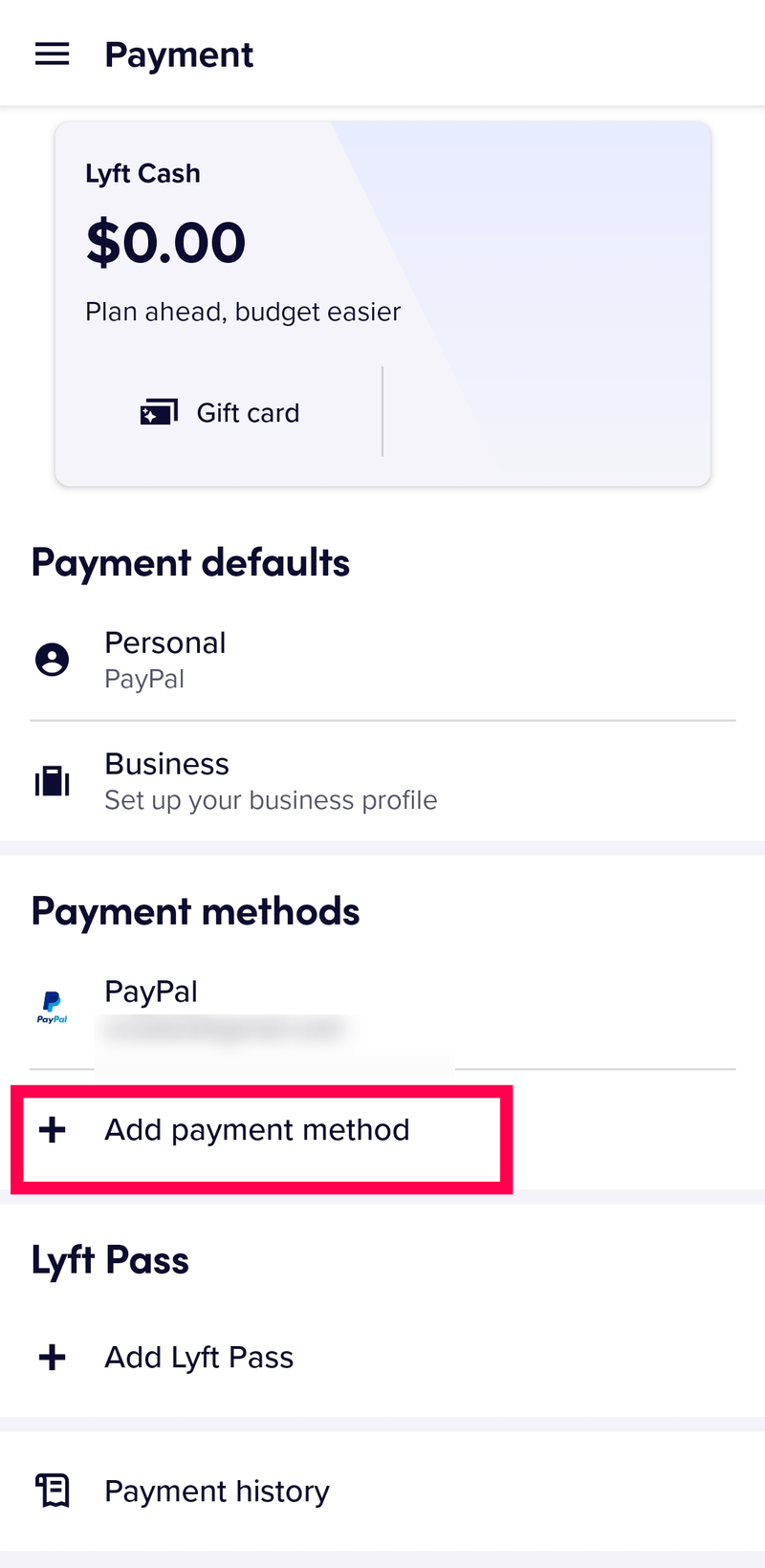
- Vnesite številko vaše predplačniške kartice in druge podatke.
- Izberite Shrani.
Zdaj boste lahko za plačilo storitev Lyfta uporabljali svojo predplačniško kreditno kartico.
Dodajte gotovino na svoj bančni račun in uporabite svojo bančno kartico za Lyft
Drug način plačila za vašo vožnjo Lyft je z vašim bančnim računom. Lyft sprejema vse vrste kreditnih kartic – MasterCard, Visa in Discover. Če želite uporabiti to plačilno sredstvo, morate imeti na svojem bančnem računu dejansko gotovino. Dodajanje gotovine na bančni račun običajno vključuje odhod na vašo banko ali prenos denarja z drugega računa.
Ko na svoj bančni račun dodate gotovino, sledite spodnjim korakom, da svojo bančno kartico uporabite kot privzeto plačilno sredstvo za Lyft:
- V telefonu odprite aplikacijo Lyft.
- Tapnite tri vodoravne črte v zgornjem levem kotu zaslona.
- Pojdite na zavihek Plačilo.
- Poiščite možnost Načini plačila.
- Tapnite Dodaj kartico.
- V polja vnesite podatke o bančni kartici.
- Tapnite Shrani.
To je vse. To metodo lahko uporabite vsakič, ko želite posodobiti svoja plačilna sredstva v Lyftu.
Pogosto zastavljena vprašanja
Ali lahko vozniku napotite z gotovino?
Če želite vozniku dati napitnino, mu lahko daste denar ali uporabite aplikacijo Lyft. Če se odločite za slednje, imate dve možnosti. Vozniku lahko namigujete takoj ali pa to storite pozneje.
Če želite to narediti prej kot slej, bodite previdni; dobite le dve uri Ta metoda je možna le, če še niste plačali vožnje in če niste ocenili voznika. Če želite vozniku dati napitnino hkrati s plačilom vožnje, morate v aplikacijo Lyft vnesti celoten znesek. To vključuje gotovino za storitve Lyft in dodaten znesek za napitnino.
kako povezati druge wifi brez gesla -
Če želite to storiti pozneje, morate poiskati svojega voznika na zavihku Zgodovina vožnje. Ko najdete svojega gonilnika na seznamu, izberite možnost Nasvet gonilnik. Za to metodo imate na voljo le 72 ur. Vendar pa morajo namigi v aplikaciji znašati manj kot 50 USD.
Zakaj ne morete plačati z gotovino za vožnje z Lyftom?
Plačilo z gotovino za storitve Lyft preprosto ni na voljo. Kot pri CAR:GO, Lyft sprejema samo plačila v obliki kreditnih in debetnih kartic ali katere koli druge kartice, povezane z bančnim računom.
Ne vidim možnosti za dodajanje Lyft gotovine. Kaj se dogaja?
Če ste sledili zgornjim navodilom, vendar ne vidite možnosti Lyft Cash, je to zato, ker še ni na voljo vsem kolesarjem. Podjetje nam ni dalo predvidenega časa, ko bo funkcija na voljo. Še vedno lahko kupite darilno kartico in na ta način dodate sredstva na svoj račun Lyft.
Izberite način plačila, ki vam ustreza
Zdaj veste, kako plačati Lyftove prevozne storitve. Imate možnost, da uporabite svoj račun Lyft Cash, darilne kartice ali preprosto povežete svoj račun z bančno kartico. Prav tako veste, kako posodobiti privzeto plačilno sredstvo in vozniku napitnino.
Kako običajno raje plačate za vožnjo z Lyftom? Ali uporabljate katero od metod, opisanih v tem članku? Sporočite nam v spodnjem razdelku za komentarje.